Графический планшет. Что это и зачем он нужен. » Евгений Карташов
Графический планшет – это устройство ввода информации в компьютер, состоящее из беспроводного пера и рабочей поверхности. Другими словами – это электронные бумага и ручка (или кисть), позволяющие работать быстро и с большим комфортом.
Но, самым замечательным в графическом планшете является возможность управления различными параметрами кисти с помощью давления пера на рабочую поверхность. Узнайте подробнее о преимуществах графического планшета для обработки фотографий.
Рано или поздно фотограф, занимающийся съемкой людей, сталкивается с необходимостью ретуши кожи на своих работах. И это вполне объяснимо, так как люди хотят видеть себя красивыми на собственных фотографиях.
Никому не понравится, если вы отдадите вот такую фотографию, вместо отретушированной.
Не подумайте, что я специально утрирую, взяв вот такую фотографию с проблемной кожей. Бывает и хуже. Например, кожа некоторых подростков в пубертатный период.
Бывает и хуже. Например, кожа некоторых подростков в пубертатный период.
Это удаление точечных дефектов с помощью инструментов ретуши в Photoshop, затем, обычно, выполняют осветление и затемнение различных участков изображения (Dodge and Burn) с целью некоторого исправления светотеневого рисунка, нивелирования нежелательных объемов и устранения пятен и неровностей на коже.
Как правило, без этапа Dodge and Burn`a не обходится ни одна качественная ретушь. Работа при чистке кожи и Dodge and Burn очень напоминает рисование. Действительно, при этом приходится делать как отрывистые движения, так и прорисовывать линиями различной толщины и жесткости различные участки кожи.
Вот так, например, выглядит слой с Dodge and Burn на приведенной выше фотографии.
Как думаете, удобно ли делать это мышкой и сколько времени это займет?
Чтобы ответить на этот вопрос, попробуйте красиво написать мышкой свои имя и фамилию. Вот примерно такая же корявая ретушь у вас и получится.
Вот примерно такая же корявая ретушь у вас и получится.
Дело в том, что писать и рисовать мы с детства привыкли ручкой, карандашом или кистью. Эти движения стали для нас естественными, поэтому мы можем выполнять их с высокой скоростью и точностью. Мышкой же писать и рисовать нас никто не учил.
Между тем, как я упоминал выше, ретушь очень похожа на рисование. Именно поэтому мышкой делать ее очень неудобно и долго. Плюс ко всему, еще и качество страдает. Я сам через все это прошел много лет назад, когда только начинал осваивать ретушь. Поэтому, заявляю со всей ответственностью – мышка для ретуши абсолютно не годится! Причем, неважно, насколько она крутая, геймерская, и сколько она стоит.
Единственным техническим инструментом, который позволит, без преувеличения, ускорить ретушь по сравнению с мышкой в 10 раз, является так называемый графической планшет.
Графический планшет – это устройство ввода информации в компьютер, состоящее из беспроводного пера и рабочей поверхности. Другими словами – это электронные бумага и ручка (или кисть), позволяющие работать быстро и с большим комфортом.
Другими словами – это электронные бумага и ручка (или кисть), позволяющие работать быстро и с большим комфортом.
Но, самым замечательным в графическом планшете является возможность управления различными параметрами кисти с помощью давления пера на рабочую поверхность. К примеру, если вы работаете с легким нажимом на перо, то кисть в фотошопе будет делать тонкие штрихи. Если вы усилите давление, кисть станет рисовать более широкими мазками. К работе с нажимом очень быстро привыкаешь, и это невероятно удобно!
Посмотрите, в моем распоряжении теперь одновременно десятки различных размеров кисти, причем, с возможностью плавного изменения в процессе ведения штриха, что с мышкой абсолютно невозможно.
К тому же, работая с электронным пером, мы совершаем естественные, знакомые с детства движения, что самым лучшим образом сказывается на скорости и качестве работы.
Без планшета я тратил на ретушь среднестатистического портрета примерно 2-3 часа. С планшетом это время сократилось сначала до 40 минут, а затем и до 15-20. Это при том же качестве работы (имеется ввиду, таким же, как мышкой). Представляете, сколько времени экономится?
Это при том же качестве работы (имеется ввиду, таким же, как мышкой). Представляете, сколько времени экономится?
В этом блоке я хочу рассказать про общий подход к выбору графического планшета, без указания конкретных моделей, так как не хочется давать какую-то рекламу.
Как и при выборе любого продукта, здесь существует три варианта: дешево и сердито, среднее качество, топовый уровень. Соответственно, отличается и цена.
Дешево и сердито – это планшеты безымянных китайских производителей, но это постепенно уходит в прошлое.
Средний уровень – это бюджетные планшеты известных китайских компаний и компании Wacom.
Топовый уровень — это планшеты верхних линеек китайских компаний и компании Wacom.
Также нужно обратить внимание на функционал планшета и аксессуары к нему. Наличие программируемых функциональных клавиш, сенсорного кольца позволит работать более удобно и быстро. Количество сменных наконечников для пера также имеет значение, поскольку при интенсивной работе они стираются о рабочую поверхность.
Количество сменных наконечников для пера также имеет значение, поскольку при интенсивной работе они стираются о рабочую поверхность.
Лучше, если перо планшета будет без батарейки. Дело в том, что батарейка имеет свойство садиться в самый неподходящий момент. Когда это пару раз случится поздно вечером, в процессе работы, когда магазины уже закрыты, будет весьма неприятно.
Размер рабочей поверхности планшета также имеет значение при выборе. Например, для ретуши большая рабочая поверхность – это минус, так как, в этом случае вам придется работать не кистью, а всей рукой, что приведет к быстрому утомлению. Если же вы собираетесь заниматься рисованием на компьютере с помощью планшета, то в этом случае предпочтительнее большой размер планшета, так как художники обычно работают «от плеча».
Надеюсь, моя статья позволит вам ускорить процесс ретуши и поможет определиться с выбором такого необходимого аксессуара, как графический планшет.
Зачем фотографу и ретушеру графический планшет?
Нужен или нет?Начнем, пожалуй, нашу статью с тех, кому графический планшет не нужен. Да-да, мы не будем утверждать, что графический планшет или интерактивной дисплей необходим всем фотографам. Хотя бы потому, что это – инструмент для постобработки фотографий. И если вы сторонник принципа «как сняли – так и должно быть», то есть просто снимаете и никогда не делаете последующую обработку фото, то и обзаводится графическим планшетом не надо. Во всех остальных случаях планшет может стать отличным помощником в корректировке и ретуши фото. И даже в тех случаях, когда, казалось бы, можно обойтись и без него. Т.е. при простейшей обработке, применяемой ко всему снимку — тех операций, которые выполняются исключительно с помощью различных ползунков (контрастность, экспозиция, цветокоррекция, резкость и т.д.). Для человека, привыкшего пользоваться планшетом, подобные манипуляции с ползунками удобнее производить пером.
Да-да, мы не будем утверждать, что графический планшет или интерактивной дисплей необходим всем фотографам. Хотя бы потому, что это – инструмент для постобработки фотографий. И если вы сторонник принципа «как сняли – так и должно быть», то есть просто снимаете и никогда не делаете последующую обработку фото, то и обзаводится графическим планшетом не надо. Во всех остальных случаях планшет может стать отличным помощником в корректировке и ретуши фото. И даже в тех случаях, когда, казалось бы, можно обойтись и без него. Т.е. при простейшей обработке, применяемой ко всему снимку — тех операций, которые выполняются исключительно с помощью различных ползунков (контрастность, экспозиция, цветокоррекция, резкость и т.д.). Для человека, привыкшего пользоваться планшетом, подобные манипуляции с ползунками удобнее производить пером.
В чем же плюсы графических устройств, особенно в сравнении с привычной уже компьютерной мышкой?
Ускорение процесса обработки фотографий
Одни и те же действия с помощью компьютерной мыши и с помощью пера занимают различное количество времени. Более точное позиционирование курсора с графическим планшетом и более удобное положение руки обеспечивают ускорение всех действий.
Более точное позиционирование курсора с графическим планшетом и более удобное положение руки обеспечивают ускорение всех действий.
Отсутствие туннельного синдрома
С запястным синдромом (он же — туннельный синдром) регулярно сталкиваются те, кто вынужден проводить много времени за компьютером и пользуются мышкой. Боль в запястье, онемение пальцев возникают и у многих фотографах и ретушеров при больших объемах обработки кадров мышкой. Перо графического планшета позволяет практически полностью избавится от болевых ощущений, ведь положение руки при этом куда более естественное и привычное с детства.
Тишина
Не случайно действие компьютерной мышью называют «кликом» — это звукоподражание тому, что мы слышим при работе с ней. Т.е. работать мышью беззвучно вряд ли получится. Перо в этом плане всегда выигрывает — все действия производятся без лишних звуком. И не будут мешать окружающим.
Точность обтравки изображений
При предметной съемке большую роль в последующей обработке имеет обтравка изображений. В Adobe Photoshop есть для этого два инструмента: «Волшебная палочка» и «Лассо» (обычное и прямолинейное). Профессионалы обычно работают с «Лассо».
В Adobe Photoshop есть для этого два инструмента: «Волшебная палочка» и «Лассо» (обычное и прямолинейное). Профессионалы обычно работают с «Лассо».
А теперь давайте попробуем выполнить простейшее упражнение.
Возьмите лист бумаги и распишитесь на нем. А теперь попробуйте сделать то же самое это с помощью компьютерной мыши. Видите разницу? Как бы хорошо вы не управлялись с мышкой, результат никогда не будет так близок к рукописной подписи. А теперь сделаем это на графическом планшете
Результат максимально приближен к рукописному не случайно – действия рукой выполняются те же самые. То же самое происходит и при обтравке изображений – перо максимально точно обводит объект. Что упрощает процесс работы и значительно ускоряет его.
Нельзя не отметить, что для подобных операций подходит абсолютно любой графический планшет или дисплей XP-PEN. Функция наклона пера не нужна и количество уровней нажатия не имеет значения. Но опытные обтравщики предпочитают выбирать размер планшета поменьше, что бы рука двигалась минимально. Меньше движений – быстрее процесс, меньше усталость. Либо пользуются интерактивными дисплеями – когда работа идет уже непосредственно по изображению. И тоже выбирают размер дисплея поменьше.
Меньше движений – быстрее процесс, меньше усталость. Либо пользуются интерактивными дисплеями – когда работа идет уже непосредственно по изображению. И тоже выбирают размер дисплея поменьше.
Точная обработка мелких деталей
Чем меньше деталь, которую нам надо обработать – тем сложнее сделать это мышкой. Перо в сочетании с наиболее тонкой кистью позволит нам попасть в нужное место с максимальной точность. Пробовали убрать фон за волосами модели с помощью мыши? Попробуйте это сделать на графическом планшете. А еще лучше – на интерактивном дисплее. Процесс не только пойдет быстрее, но и намного точнее.
Удобство при работе с частями изображений в режиме маски
Создание маски слоя — самый простой способ работы с определенной областью изображения. Так мы можем скорректировать цвет или резкость, добавить контраст или, наоборот, его уменьшить, понизить шумы или поиграться с экспозицией лишь в части кадра. И тут очень важно ровно и точно отделить эту часть от остального изображения, создать максимально точную область маски с естественными плавными линиями, повторяющими контуры отделяемого изображения.
Естественность при обработке кожи
Количество уровней нажатия пера графического планшета начинает иметь значение в случаях сложной ретуши, особенно когда речь идет о человеческой коже. Ни одна мышь, даже самая дорогая и продвинутая, не обладает подобной функцией. Что же она дает?
Что чаще всего мы делаем при детальной портретной ретуши? Правильно, убираем неровности кожи и замазываем прыщики. Цвет и того, и другого обычно не ровный, и именно сила нашего нажатия на перо даст нам эффект естественного цвета кожи после обработки. Так, прыщик в центре всегда имеет более насыщенный цвет чем по краям. Поэтому в его центре можно пройтись пером сильнее, с максимальной непрозрачностью, а чем ближе к краю – тем легче должны быть наши касания, и тем прозрачнее будет наносимый слой. И тем естественнее эффект. То есть при использовании инструментов точечной коррекции и клонирования простым нажатием пера на планшет мы регулируем степень прозрачности наносимого поверх оригинальной фотографии слоя.
Кстати, небольшой лайфхак: выставите в драйвере своего планшета максимальную чувствительность пера. И тем легче касания вам придется делать.
А еще – у нас есть мастер-класс на эту тему от Елены Лисейкиной «Как обработать портрет и сделать кожу более гладкой».
Естественная прорисовка светотени.
Еще одна ситуация, когда степень нажатия имеет значение – использование техники Dodge&Burn, активно используемой как в портретной ретуши, так и в пейзажной фотографии. Проработка теней и осветление благодаря силе нашего касания пером на графический планшет будет максимально естественной. Сильнее нажали – сильнее эффект. И наоборот. И тем интереснее получится объемность фотографии.
Мышь или графический планшет/интерактивный дисплей?
У вас еще есть сомнения с чем работать? Приезжайте к нам в шоу-рум – и попробуйте сами любой графический планшет или интерактивный дисплей XP-PEN в действии. И если вы работаете на ноутбуке – лучше привозите его с собой, чтобы максимально приблизить условия тестирования к привычным.
Какой именно девайс выбрать во многом зависит от выбранного вами направления съемки, и, соответственно, последующего процесса обработки. Мы же всегда поможем с выбором идеального инструмента лично для вас.
Главное – привычка
Мы время от времени слышим от фотографов: «Да есть у меня графический планшет, попробовал один раз и теперь лежит, не пользуюсь, не удобно». Или это самое «не удобно» слышим на выставках во время самого первого тестирования. Что тут ответишь? Все просто. Художники тоже оценивают всю прелесть использования этого цифрового девайса не с первого момента. Вы уже привыкли выполнять те же самые функции другим инструментом, мышкой, и на то, чтобы перейти на более удобный инструмент вам теперь потребуется немного времени. Уберите мышку и несколько дней работайте только с планшетом. Кому-то хватает одного дня, кому-то нужна неделя. В среднем на привыкание уходит 3-4 дня. И потом вы сами будете удивляться как же раньше могли обходиться без планшета и его пера.
Страница не найдена | МедиаАрахис
Мы не нашли сообщения для этого URL.
Последние сообщения
Вы можете использовать свой Android и iPhone в качестве планшета для рисования. Для Android есть: 1. VirtualTablet, 2. Chrome Remote Desktop и 3. Duet Display (и другие). Для пользователей iPhone мы обсудим приложение Apple Continuity Sketch, которое позволяет вам рисовать на вашем iPhone и импортировать ваш рисунок на ваш Mac.
Подробнее о 7 способах использования телефона в качестве планшета для рисования (Android и iPhone) 2023
Если на вашем телевизоре Vizio нет видимой кнопки громкости, вы можете найти кнопку меню, которая предоставляет доступ к элементам управления громкостью. В качестве альтернативы рассмотрите возможность использования универсального пульта дистанционного управления или приобретения сменного пульта дистанционного управления.
Если вы чувствуете себя творчески, вы можете использовать пульт от существующей звуковой панели или потокового устройства для управления громкостью вашего телевизора. Многие звуковые панели и стриминговые стики поставляются с собственными пультами дистанционного управления или могут управляться через приложение на вашем мобильном телефоне.
Многие звуковые панели и стриминговые стики поставляются с собственными пультами дистанционного управления или могут управляться через приложение на вашем мобильном телефоне.
Узнайте больше о 7 способах увеличения громкости на телевизоре Vizio без пульта дистанционного управления | 2023
Да, вы можете подключить планшет для рисования к смартфону и рисовать в приложениях для рисования, но только некоторые модели позволяют это делать. Android-смартфоны имеют значительно больше возможностей, чем iPhone, когда речь идет о совместимых графических планшетах, интерактивных дисплеях и планшетах для рисования всех типов.
Лучшие планшеты для рисования для Android-смартфонов: 1. Wacom One, 2. XP Pen Artist, 3. Wacom Intuos, 4. Huion Kamvas Pro, 5. HUION H610 Pro V2. Однако они могут не работать на смартфонах, и для настройки может потребоваться USB-C, если Bluetooth недоступен.
Подробнее о 12 лучших планшетах для рисования для смартфонов (Android и iPhone) 2023
Fit bit Charge 5 больше похож на трекер/часы для фитнеса, а Versa 3 — это полноценные смарт-часы с большим дисплеем и дополнительными «умными» функциями.
Подробнее о Fitbit Charge 5, Fitbit Versa 3 и Fitbit Versa 2 (ключевые отличия) 2023
Понимание того, почему Surface Pro уникален, позволит вам выбрать правильную альтернативу Surface Pro. В 1,9фунтов, очень трудно конкурировать с тем, насколько легким является Surface Pro 9 (1,9 фунта), в таблице ниже вы увидите, что большинство других, которые конкурируют с Surface Pro, почти вдвое больше. Однако некоторые альтернативы стоят дешевле в зависимости от требуемых характеристик.
Подробнее о 8 лучших альтернативах Surface Pro (с активными перьями) 2023
Да, смарт-телевизоры всех типов будут прекрасно работать без подключения к Интернету, но они не смогут воспроизводить потоковые сервисы, такие как Netflix, Hulu и другие, или сервисы потокового ТВ, такие как Youtube TV, Fubo TV или Sling TV. . Вы также не сможете добавлять новые приложения или обновлять их должным образом, что является большим недостатком для большинства владельцев Smart TV.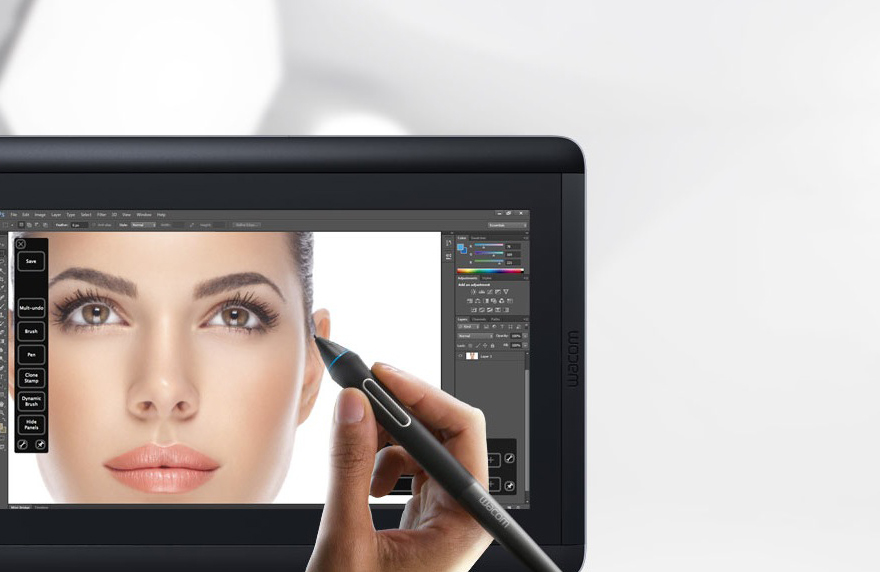
Подробнее о Работает ли Smart TV без интернета? (Какие функции не будут работать?) 2023
Чтобы смотреть телевизор без подключения к Интернету, вы можете использовать спутниковые службы, эфирные антенны, мобильные ТВ-тюнеры, точки доступа и устройства старой школы, такие как DVD-плееры. Эти опции обеспечивают доступ к различным каналам и офлайн-развлечениям, снижая зависимость от заимствованного Wi-Fi или подключения к Интернету.
Подробнее о том, как смотреть ТВ и фильмы без Интернета (7 способов) 2023
Когда кабель отсутствует, существуют альтернативные способы просмотра телевизора, в том числе использование антенны HDTV, использование подключения Wi-Fi для потоковой передачи контента на Smart TV или потоковое устройство, а также изучение различных потоковых сервисов и вариантов трансляции.
Антенны HDTV представляют собой доступные по цене запасные устройства на случай неожиданного отключения кабеля и бывают двух типов: внутренние и наружные.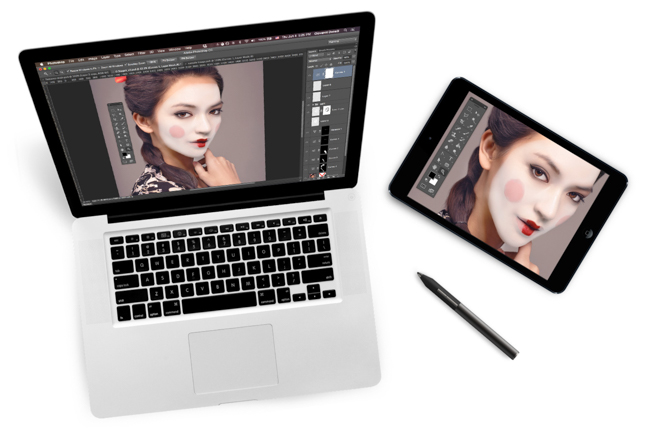
Смарт-телевизоры и потоковые устройства могут получать доступ к популярным потоковым приложениям, таким как Netflix, Hulu и Amazon Prime Video, а сервисы потокового ТВ, такие как Fubo TV, Sling TV и YouTube TV, позволяют смотреть местные каналы и спортивные пакеты без традиционного кабеля подписка. Трансляция телешоу и фильмов с вашего телефона или ноутбука на Smart TV или потоковое устройство также может быть решением.
Узнайте больше о том, как смотреть телевизор, когда кабель отсутствует (нет кабеля, нет проблем!) 2023
Итак… Как избавиться от кабеля и продолжать смотреть телевизор? Все, что вам нужно, это потоковое устройство или Smart TV и хороший WiFi-роутер. Затем можно загрузить и использовать на устройстве сервисы потокового ТВ, такие как YouTube TV, Fubo TV, Sling TV или Hulu + Live TV, и заменить кабельное телевидение.
Лучший способ избавиться от кабельного телевидения и по-прежнему смотреть телевизор — это использовать потоковую флешку или потоковый проигрыватель вместе со службой потокового вещания. Это позволит вам выбирать услуги по сниженной цене по сравнению со многими услугами кабельного телевидения.
Это позволит вам выбирать услуги по сниженной цене по сравнению со многими услугами кабельного телевидения.
Узнайте больше о 7 способах избавиться от кабельного телевидения и по-прежнему смотреть телевизор (и спорт) 2023
15 лучших планшетов с электронными чернилами: 1. Kindle Scribe: лучший планшет с электронными чернилами (электронная бумага), 2. Onyx Boox Note air 2: самый мощный планшет с электронными чернилами для создания заметок и зарисовок, 3. SuperNote A5X. : лучший планшет с электронными чернилами для письма (сбалансированный выбор), 4. reMarkable 2: минималистичный блокнот с электронными чернилами (популярный планшет с электронной бумагой)
Подробнее о 15 лучших планшетах с электронными чернилами для чтения, создания заметок и аннотаций ( 2023)
Страница не найдена | МедиаАрахис
Мы не нашли сообщения для этого URL.
Последние сообщения
Вы можете использовать свой Android и iPhone в качестве планшета для рисования. Для Android есть: 1. VirtualTablet, 2. Chrome Remote Desktop и 3. Duet Display (и другие). Для пользователей iPhone мы обсудим приложение Apple Continuity Sketch, которое позволяет вам рисовать на вашем iPhone и импортировать ваш рисунок на ваш Mac.
Для Android есть: 1. VirtualTablet, 2. Chrome Remote Desktop и 3. Duet Display (и другие). Для пользователей iPhone мы обсудим приложение Apple Continuity Sketch, которое позволяет вам рисовать на вашем iPhone и импортировать ваш рисунок на ваш Mac.
Подробнее о 7 способах использования телефона в качестве планшета для рисования (Android и iPhone) 2023
Если на вашем телевизоре Vizio нет видимой кнопки громкости, вы можете найти кнопку меню, которая предоставляет доступ к элементам управления громкостью. В качестве альтернативы рассмотрите возможность использования универсального пульта дистанционного управления или приобретения сменного пульта дистанционного управления.
Если вы чувствуете себя творчески, вы можете использовать пульт от существующей звуковой панели или потокового устройства для управления громкостью вашего телевизора. Многие звуковые панели и стриминговые стики поставляются с собственными пультами дистанционного управления или могут управляться через приложение на вашем мобильном телефоне.
Узнайте больше о 7 способах увеличения громкости на телевизоре Vizio без пульта дистанционного управления | 2023
Да, вы можете подключить планшет для рисования к смартфону и рисовать в приложениях для рисования, но только некоторые модели позволяют это делать. Android-смартфоны имеют значительно больше возможностей, чем iPhone, когда речь идет о совместимых графических планшетах, интерактивных дисплеях и планшетах для рисования всех типов.
Лучшие планшеты для рисования для Android-смартфонов: 1. Wacom One, 2. XP Pen Artist, 3. Wacom Intuos, 4. Huion Kamvas Pro, 5. HUION H610 Pro V2. Однако они могут не работать на смартфонах, и для настройки может потребоваться USB-C, если Bluetooth недоступен.
Подробнее о 12 лучших планшетах для рисования для смартфонов (Android и iPhone) 2023
Fit bit Charge 5 больше похож на трекер/часы для фитнеса, а Versa 3 — это полноценные смарт-часы с большим дисплеем и дополнительными «умными» функциями.
Подробнее о Fitbit Charge 5, Fitbit Versa 3 и Fitbit Versa 2 (ключевые отличия) 2023
Понимание того, почему Surface Pro уникален, позволит вам выбрать правильную альтернативу Surface Pro. В 1,9фунтов, очень трудно конкурировать с тем, насколько легким является Surface Pro 9 (1,9 фунта), в таблице ниже вы увидите, что большинство других, которые конкурируют с Surface Pro, почти вдвое больше. Однако некоторые альтернативы стоят дешевле в зависимости от требуемых характеристик.
Подробнее о 8 лучших альтернативах Surface Pro (с активными перьями) 2023
Да, смарт-телевизоры всех типов будут прекрасно работать без подключения к Интернету, но они не смогут воспроизводить потоковые сервисы, такие как Netflix, Hulu и другие, или сервисы потокового ТВ, такие как Youtube TV, Fubo TV или Sling TV. . Вы также не сможете добавлять новые приложения или обновлять их должным образом, что является большим недостатком для большинства владельцев Smart TV.
Подробнее о Работает ли Smart TV без интернета? (Какие функции не будут работать?) 2023
Чтобы смотреть телевизор без подключения к Интернету, вы можете использовать спутниковые службы, эфирные антенны, мобильные ТВ-тюнеры, точки доступа и устройства старой школы, такие как DVD-плееры. Эти опции обеспечивают доступ к различным каналам и офлайн-развлечениям, снижая зависимость от заимствованного Wi-Fi или подключения к Интернету.
Подробнее о том, как смотреть ТВ и фильмы без Интернета (7 способов) 2023
Когда кабель отсутствует, существуют альтернативные способы просмотра телевизора, в том числе использование антенны HDTV, использование подключения Wi-Fi для потоковой передачи контента на Smart TV или потоковое устройство, а также изучение различных потоковых сервисов и вариантов трансляции.
Антенны HDTV представляют собой доступные по цене запасные устройства на случай неожиданного отключения кабеля и бывают двух типов: внутренние и наружные.
Смарт-телевизоры и потоковые устройства могут получать доступ к популярным потоковым приложениям, таким как Netflix, Hulu и Amazon Prime Video, а сервисы потокового ТВ, такие как Fubo TV, Sling TV и YouTube TV, позволяют смотреть местные каналы и спортивные пакеты без традиционного кабеля подписка. Трансляция телешоу и фильмов с вашего телефона или ноутбука на Smart TV или потоковое устройство также может быть решением.
Узнайте больше о том, как смотреть телевизор, когда кабель отсутствует (нет кабеля, нет проблем!) 2023
Итак… Как избавиться от кабеля и продолжать смотреть телевизор? Все, что вам нужно, это потоковое устройство или Smart TV и хороший WiFi-роутер. Затем можно загрузить и использовать на устройстве сервисы потокового ТВ, такие как YouTube TV, Fubo TV, Sling TV или Hulu + Live TV, и заменить кабельное телевидение.
Лучший способ избавиться от кабельного телевидения и по-прежнему смотреть телевизор — это использовать потоковую флешку или потоковый проигрыватель вместе со службой потокового вещания.
